Herhangi bir bilgisayar toplandığında veya hazır sistem satın aldığınızda, bileşenlerin hepsine hakim olmamış olabilirsiniz. Veya zamanla bu donanımların neler olduğunu merak edebilir, bazı bileşenleri yenileriyle değiştirmek de isteyebilirsiniz. Bu anlamda bilgisayardaki RAM markasının ve modelinin nasıl öğreneceği sorusu da oldukça merak ediliyor.
Klasik yöntem: RAM’e bizzat bakmak

- RAM’inize dair bütün bilgilere erişmek için en sağlıklı yöntem budur.
- Öncelikle bilgisayarınızın tamamen kapalı olduğundan, güç düğmesini kapattığınızdan ve fişi çektiğinizden emin olun.
- Bilgisayarınızın yan kapağını açarak donanımların olduğu panele erişim sağlayın.
- Takılı RAM’inizin veya RAM’lerin hem üstünde hem de altında iki adet mandal bulunmaktadır. Bu iki mandala aynı anda basarak RAM’i kasadan sökün. Tek bir mandala önce basmanız RAM’e zarar verebilir.
- RAM’i çıkardıktan sonra arka tarafını çevirin. RAM’inizin boyutu, türü ve frekans değeri hemen seri numarasının üstünde yer alıyor olacaktır.
Uygulama kullanmak: CPU-Z
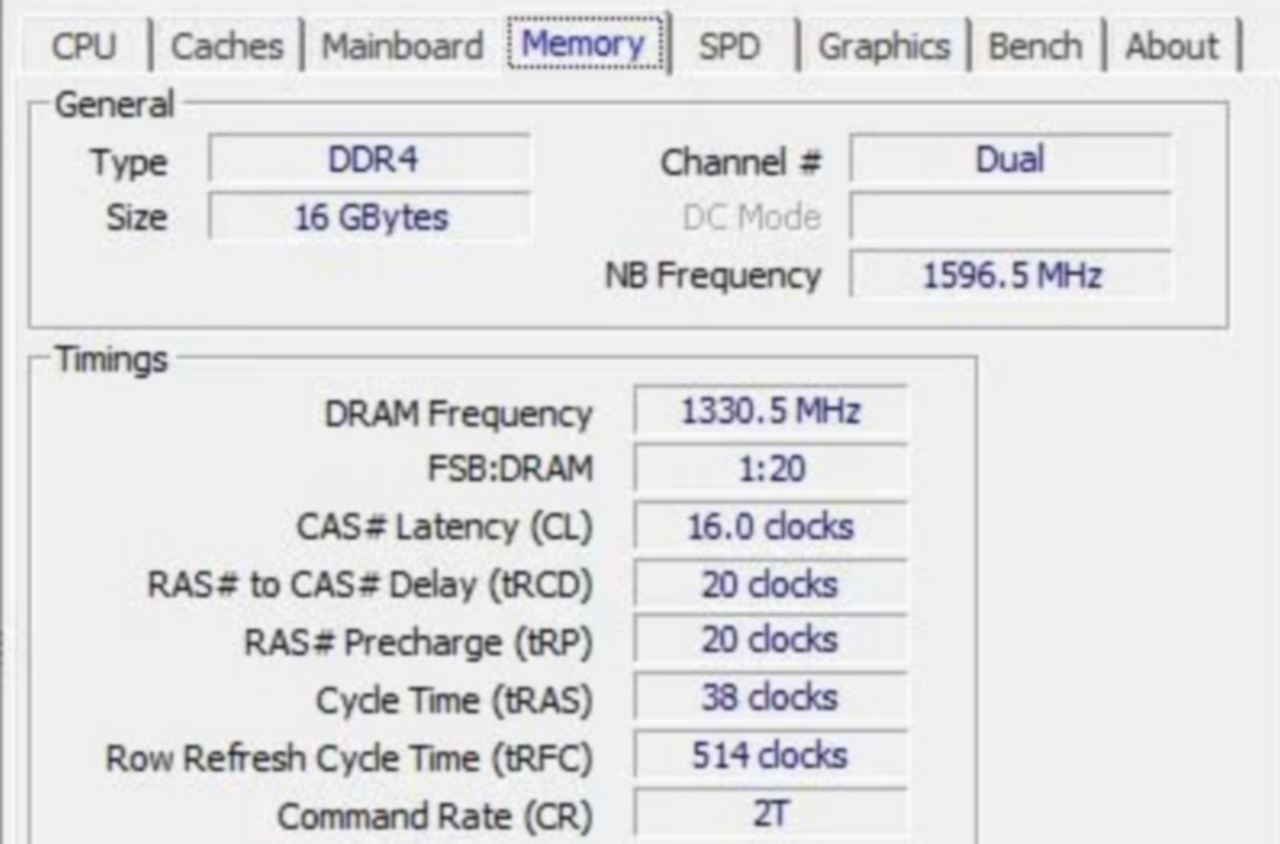
- Senelerdir bilgisayardaki donanımları detaylarıyla görmek için kullanılan en basit ve etkili programlardan biri de CPU-Z…
- Öncelikle buraya tıklayarak programı bilgisayarınıza indirip kurun.
- CPU-Z’yi çalıştırın ve programın üst kısmında yer alan panelden ‘Memory’ butonuna tıklayın.
- Type kısmında RAM’inizin türünü, Size kısmında boyutunu ve DRAM Frequency kısmında da frekans değerlerini rahatlıklar görebilirsiniz.
- Burada eğer Channel kısmında Dual ibaresini görüyorsanız, iki RAM’in toplam değerlerini aldığınızı bilmeniz gerek.
CMD (MS-Dos Komut İstemi) kullanma
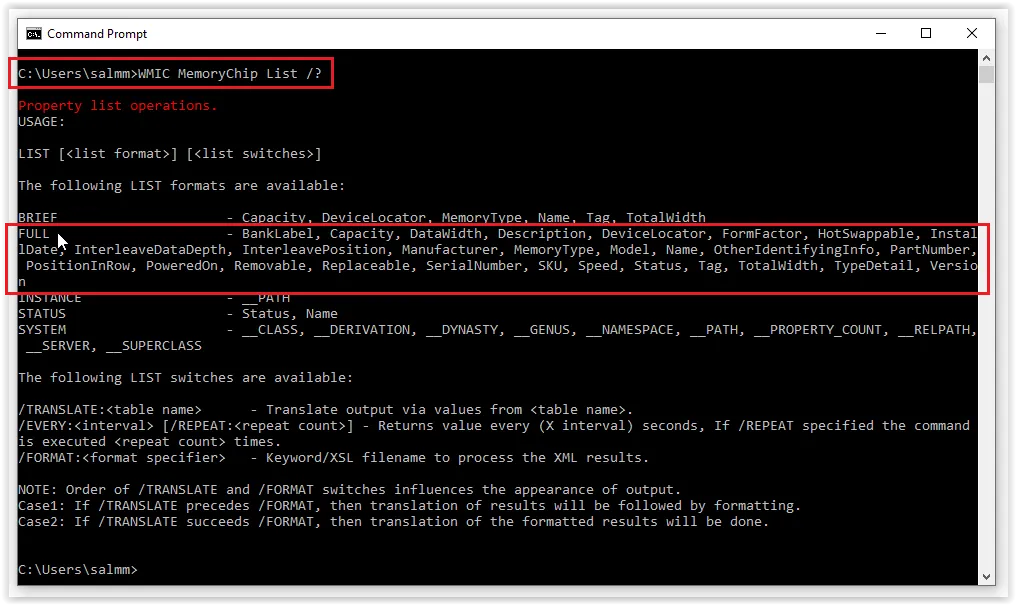
- Öncelikle ilk yapmanız gereken Başlat menüsüne tıklayarak arama sekmesine CMD yazmak.
- MS-Dos Komut İstemi karşınıza çıkınca sağ tıklayıp uygulamayı yönetici olarak açın.
- Bu aşamada RAM’inize dair birçok bilgiyi görebilmek için bu komut satırını kopyalayıp enter’a basın:
wmic MemoryChip get MemoryType, Name, Capacity, Configuredclockspeed, DeviceLocator, FormFactor, Manufacturer, Serialnumber, Speed - Eğer RAM’inizle ilgili daha fazla bilgi istiyorsanız, get kısmından sonra bu satırları da ekleyebilirsiniz:
ConfiguredVoltage, DataWidth, MaxVoltage, CreationClassName, InterleavePosition - RAM’inize dair bütün bilgileri görmek için gereken kodlar ise:
WMIC MemoryChip List /?
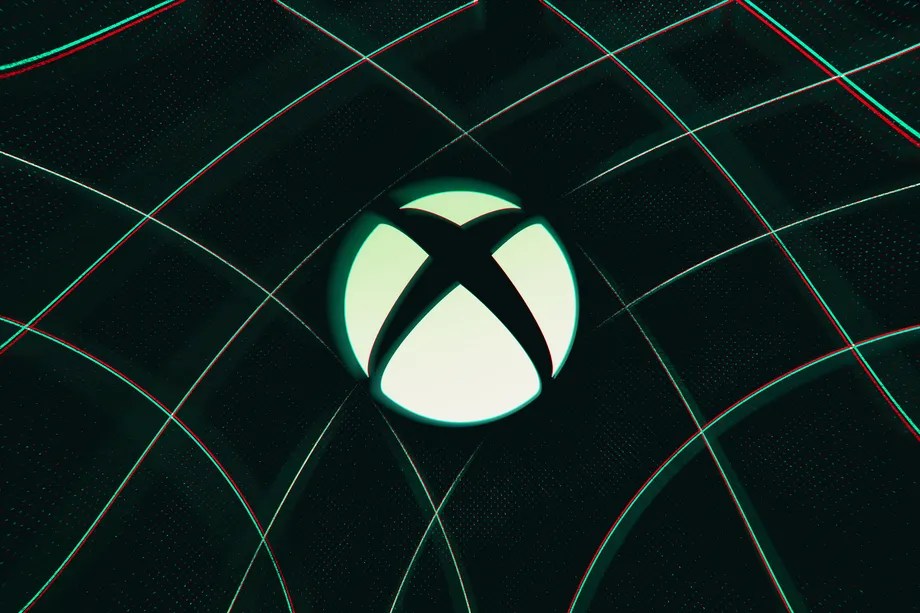
Xbox’tan ‘bilgisayarım oyun kaldırır mı?’ devrini bitiren özellik!
Xbox, Windows uygulaması için yeni özelliğini duyurdu. Bundan böyle oyunu indirmeden bilgisayarınızda nasıl çalışacağını görebileceksiniz.Bu yazımızda ram modelini öğrenme konusunda değinmeye çalıştık. Sizler de konu hakkında farklı bir yöntem biliyorsanız görüşlerinizi bizlerle yorumlar kısmında paylaşmayı ihmal etmeyin.


Aida64 kur tüm donanımla ilgili bilgiyi al.
Üstat bende 2*4 gb ddr4 ram mevcut. ben bunlardan birini söküp yerine 16 gb ram takabilir miyim. uyum sağlar mı?
maalesef..
ustad bana geri dönus yapabilir mısn bır sey sorucam
Buyrun
way be
merhaba 8 gb ramli laptopum var oyunlarda bellek kullanımı uçyor 4 gblık bir ram alsam boş slota taksam olurmu aynı ddr4 ve aynı hızda
maalesef ikisininde herşeyi aynı olmalı diye biliyorum
merhaba bende ddr4 16 cg ram takılı tek slotta gözüküyor cpu-z yi indirdiğim zaman 2. slot boş olarak gözüküyor marka kingston o boş slota herhangibir ddr4 ram takabilirmiyim yardım edermisiniz bu konuda